手机已经成为我们生活中必不可少的工具之一,而在手机上打出带有音调的汉语拼音,对于学习者或者需要频繁使用汉语的人来说,是一个非常重要的技能。很多人可能不知道如何在手机键盘上打出音调。幸运的是现在有许多手机输入法都提供了打出汉语拼音声调的功能,使我们能够更加方便地使用汉语。接下来就让我们来详细了解一下在手机键盘上打出音调的方法吧。
手机输入汉语拼音声调教程
具体步骤:
1.以搜狗输入法和汉字林为例,在聊天输入框中输入字母“l”。
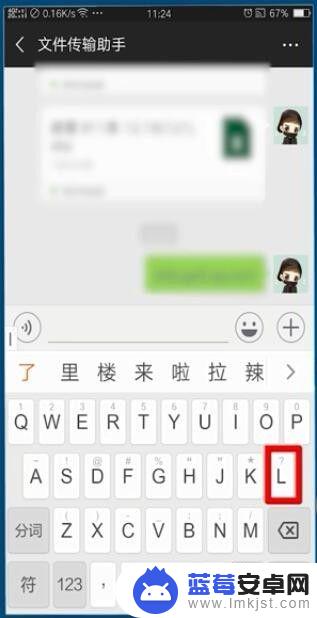
2.输入完成点击左下角的“符”
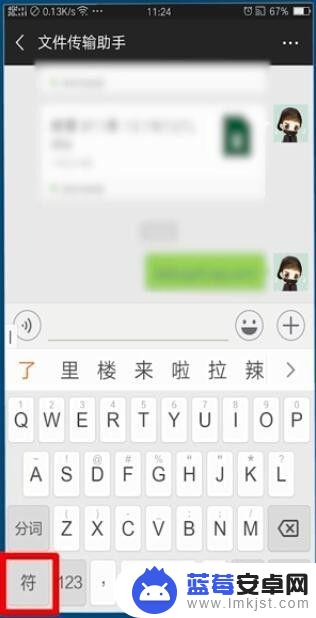
3.拖动下方菜单栏,找到并选择“拼音”。
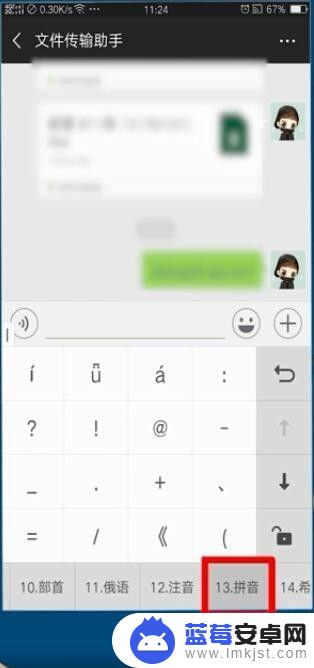
4.找到有第二个声音调的字母“i”
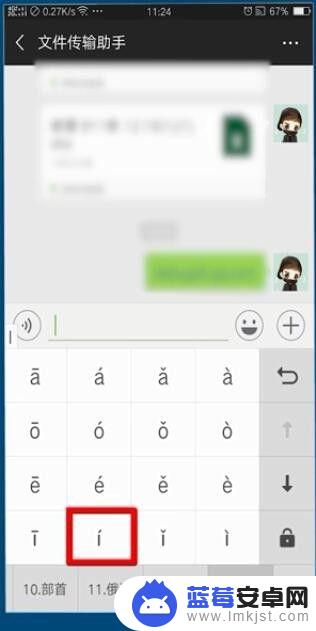
5.输入完成,再次打出字母“n”,
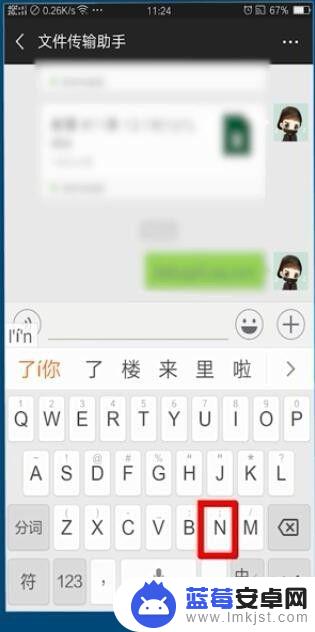
6.输入完成后点击右下角的“确认”按钮即可。
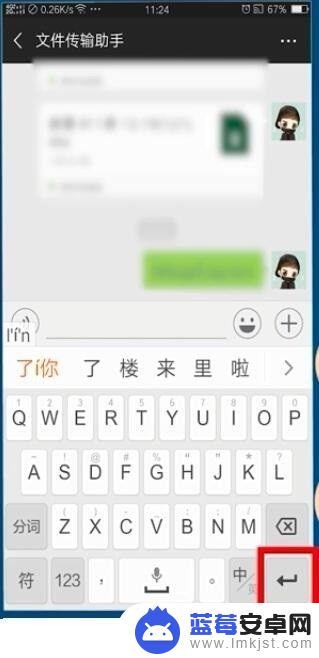
以上是如何在手机键盘上输入音调的所有内容,如果有需要的用户,可以按照小编的步骤进行操作,希望这对大家有所帮助。












